win10系统如何开热点 win10开热点设置步骤
更新时间:2024-01-28 14:44:11作者:jiang
在现代社会中无线网络已成为人们日常生活中必不可少的一部分,无论是在家还是在外,我们都习惯于使用手机、平板电脑等设备与互联网保持连接。有时候我们可能会遇到没有无线网络的情况,这时候如何解决呢?幸运的是Win10系统为我们提供了一个简便的解决方案——开启热点功能。通过Win10系统的开热点设置,我们可以将电脑或者笔记本作为一个无线路由器,为其他设备提供网络连接。下面让我们一起来了解一下Win10系统如何开启热点,以及具体的设置步骤。
具体方法:
1、win10系统电脑中,直接点击右下角网络图标之后,点击“移动热点”,可以开热点。
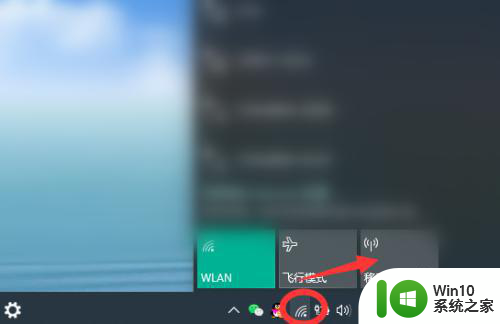
2、有可以右击网络图标之后,“打开网络和internet设置”。
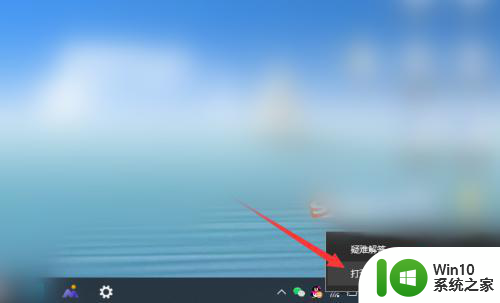
3、在“移动热点”设置中,开启移动热点的与其他设备共享我的internet连接即可。
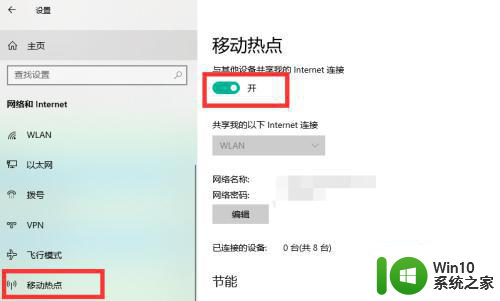
以上就是win10系统如何开热点的全部内容,还有不懂得用户就可以根据小编的方法来操作吧,希望能够帮助到大家。
win10系统如何开热点 win10开热点设置步骤相关教程
- win10系统开启热点的步骤 win10系统如何设置热点
- win10系统怎么设置虚拟wifi热点 Win10系统如何设置虚拟WiFi热点
- win10怎么开热点给手机用 win10开热点给手机用的步骤
- w10系统没有显示热点如何处理 w10系统如何开启热点功能
- win10热点 无法开启 win10无法设置移动热点怎么办
- win10如何设置共享wifi热点 win10如何设置无线热点共享wifi
- win10怎么开启热点 win10移动热点如何打开
- win10设置热点的方法 win10如何设置无线热点
- win10热点被禁用了如何打开 win10热点被禁用怎么恢复
- win10自带热点不能开启的原因及对策 如何解决win10系统无法开启热点问题
- win10热点设置方法 win10怎么设置热点
- 笔记本电脑win10系统做热点设置方法 win10笔记本电脑如何设置热点
- 蜘蛛侠:暗影之网win10无法运行解决方法 蜘蛛侠暗影之网win10闪退解决方法
- win10玩只狼:影逝二度游戏卡顿什么原因 win10玩只狼:影逝二度游戏卡顿的处理方法 win10只狼影逝二度游戏卡顿解决方法
- 《极品飞车13:变速》win10无法启动解决方法 极品飞车13变速win10闪退解决方法
- win10桌面图标设置没有权限访问如何处理 Win10桌面图标权限访问被拒绝怎么办
win10系统教程推荐
- 1 蜘蛛侠:暗影之网win10无法运行解决方法 蜘蛛侠暗影之网win10闪退解决方法
- 2 win10桌面图标设置没有权限访问如何处理 Win10桌面图标权限访问被拒绝怎么办
- 3 win10关闭个人信息收集的最佳方法 如何在win10中关闭个人信息收集
- 4 英雄联盟win10无法初始化图像设备怎么办 英雄联盟win10启动黑屏怎么解决
- 5 win10需要来自system权限才能删除解决方法 Win10删除文件需要管理员权限解决方法
- 6 win10电脑查看激活密码的快捷方法 win10电脑激活密码查看方法
- 7 win10平板模式怎么切换电脑模式快捷键 win10平板模式如何切换至电脑模式
- 8 win10 usb无法识别鼠标无法操作如何修复 Win10 USB接口无法识别鼠标怎么办
- 9 笔记本电脑win10更新后开机黑屏很久才有画面如何修复 win10更新后笔记本电脑开机黑屏怎么办
- 10 电脑w10设备管理器里没有蓝牙怎么办 电脑w10蓝牙设备管理器找不到
win10系统推荐
- 1 番茄家园ghost win10 32位官方最新版下载v2023.12
- 2 萝卜家园ghost win10 32位安装稳定版下载v2023.12
- 3 电脑公司ghost win10 64位专业免激活版v2023.12
- 4 番茄家园ghost win10 32位旗舰破解版v2023.12
- 5 索尼笔记本ghost win10 64位原版正式版v2023.12
- 6 系统之家ghost win10 64位u盘家庭版v2023.12
- 7 电脑公司ghost win10 64位官方破解版v2023.12
- 8 系统之家windows10 64位原版安装版v2023.12
- 9 深度技术ghost win10 64位极速稳定版v2023.12
- 10 雨林木风ghost win10 64位专业旗舰版v2023.12